
Excel Password Recovery Lastic
Совет: Вы также можете попробовать онлайн-сервис по восстановлению паролей

Совет: Вы также можете попробовать онлайн-сервис по восстановлению паролей
Окно программы Excel Password Recovery Lastic содержит следующие элементы:
Основной элемент интерфейса программы. Он отображает пароли и документы, в зависимости от текущего режима работы. Режимов всего два:
a) Режим документов. В этом режиме отображаются все документы, найденные с помощью поиска – специальной функции, которая находит все защищенные паролем документы Excel на вашем диске.
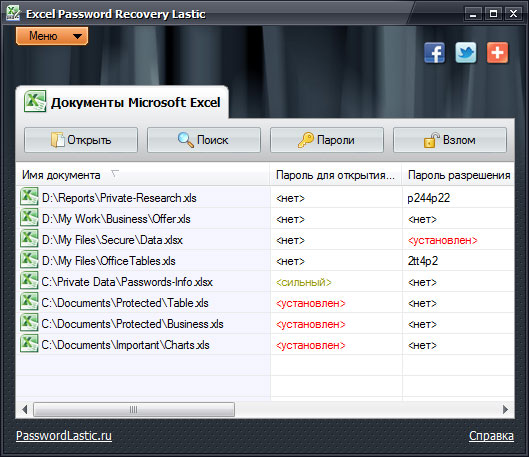
Каждый столбец в этом режиме представляет собой один из типов паролей: пароль на открытие, пароль на изменение, пароль рабочей книги, пароль общей рабочей книги, пароль к проекту VBA и отдельные пароли листов таблицы. Если вы выберете документ и нажмете кнопку Пароли, вы переключитесь в режим паролей. Двойной щелчок по документу делает то же самое.
b) Режим паролей. Этот режим показывает все пароли выбранного документа.
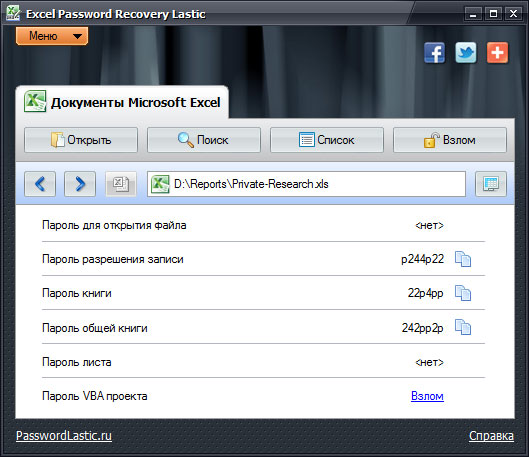
Если в документе есть пароль определенного типа, вы увидите ссылку Взлом напротив него. Если пароль уже был взломан, вы увидите его в списке вместо этого. Нажатие на ссылку позволяет взломать любой отдельно взятый пароль, а кнопка Взлом на панели инструментов позволяет взломать все пароли в документе сразу.
Обратите внимание, что вы можете скопировать любой найденный пароль в буфер обмена, нажав кнопку рядом с ним.
Статус пароля отражает его состояние:
Полный список статусов паролей приведен в этом разделе.
Панель инструментов отображает все команды, применимые к текущему режиму. Панель инструментов содержит следующие кнопки (некоторые могут быть не видны в определенных режимах):
Открыть – нажмите эту кнопку, чтобы открыть документ Microsoft Excel, защищенный паролем. Excel Password Recovery Lastic автоматически переключится в режим паролей.
Поиск – нажмите эту кнопку, чтобы выполнить поиск защищенных документов Excel в определенной папке. Программа автоматически сканирует указанную папку и находит все документы Microsoft Excel поддерживаемых версий. Excel Password Recovery Lastic автоматически переключится в режим документов после этой команды.
Список / Пароли – эта кнопка позволяет переключаться между режимом документов и паролей. Например, если вы хотите увидеть все пароли выбранного документа, нажмите кнопку Пароли. Если затем вам нужно вернуться к списку документов, нажмите Список.
Взлом – нажмите эту кнопку, чтобы взломать все пароли выбранного документа. Обратите внимание, что некоторые пароли не могут быть взломаны. В этом разделе можно найти больше информации по этой теме.
В главном меню сосредоточены все основные команды программы Excel Password Recovery Lastic. Раздел главное меню подробно рассматривает их.
Эти кнопки позволяют вам поделиться программой Excel Password Recovery Lastic с друзьями, коллегами и любыми другими людьми по всему миру.